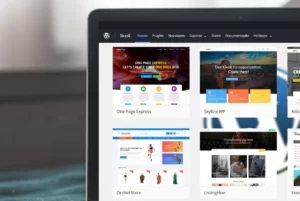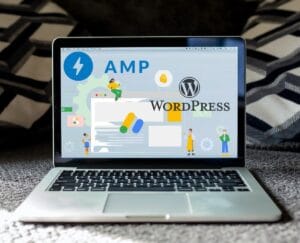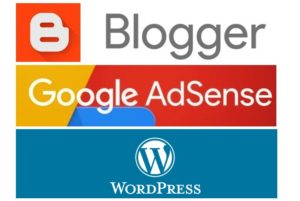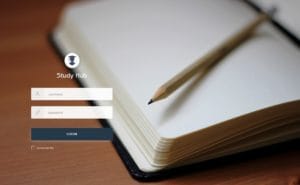Como usar Anúncios Automáticos Adsense no WordPress? Aprenda como colocar Anúncios Automáticos do Google Adsense no seu blog WordPress? Veja onde e como colocar o Snippet de código dos anúncios automáticos diretamente no tema do blog. Vamos ensinar duas formas diferentes para usar o Auto Ads no seu blog, uma diretamente no tema e a outra utilizando um plugin.
Os anúncios automáticos do Google Adsense estão divididos em vários formatos. Dependendo do layout do blog e outros fatores, eles podem aparecer em várias posições pré estabelecidas pelo próprio Adsense. A exibição de alguns formatos de anúncios, vai depender também da quantidade de tráfego recebida no site.
Para que os anúncios sejam exibidos no blog, será necessário primeiro ativar os tipos de formatos diretamente no painel do Adsense. Acesse a página e depois ative os quais deseja que apareçam. Os formatos que são exibidos e posicionados automaticamente nas páginas do blog são:
- Anúncios gráficos e de texto
- Anúncios In-feed
- Anúncios In-article
- Conteúdo correspondente
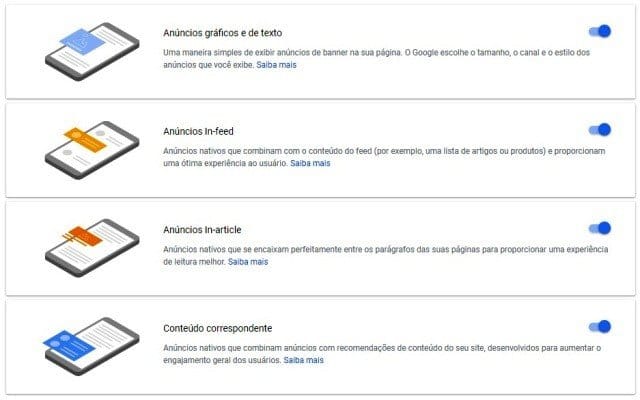
Há também outros formatos, esses aparecerão na parte de cima da página, no rodapé ou se o usuário clicar em algum link que o leve para outra página do blog. Veja quais são:
- Anúncios fixos
- Anúncios de vinheta
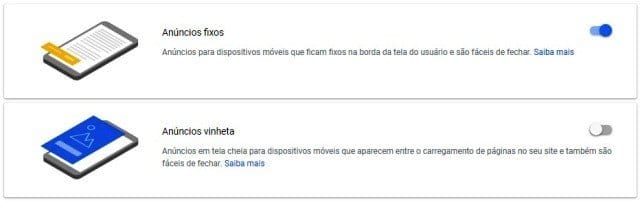
Obs: Esses dois últimos tipos de anúncios citados acima, somente aparecerão em dispositivos móveis. Lembrando que suas exibições dependerão também da quantidade de tráfego do blog.
Veja também | Como voltar para o Editor Clássico do WordPress
Copiando e inserindo o código do Anúncio Automático no tema WordPress
Antes de tudo precisamos obter esse código. Faça o login na sua conta e siga as instruções abaixo.
- Vá para o painel da sua conta do Adsense e clique em “Anúncios” no menu esquerdo.
- Na janela dos “Anúncios automáticos” clique em “CONFIGURAÇÃO DE ANÚNCIOS AUTOMÁTICOS“.
- Na janelinha que se abre, clique em “SNIPPET DE CÓDIGO” para copiar o código Ads auto do Adsense.
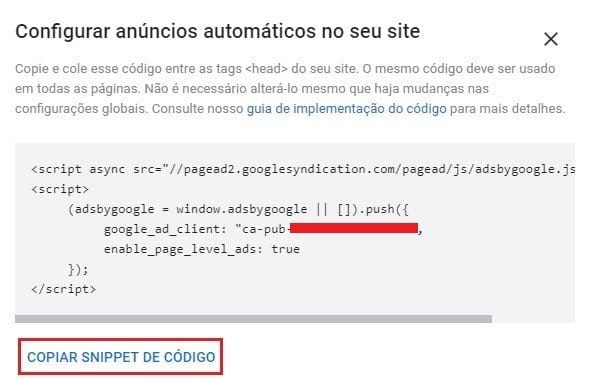
Feito os passos acima, iremos para segunda parte do tutorial. Acesse o painel do blog WordPress e faça seguinte:
Já logado no blog clique na opção “Aparência” no menu esquerdo e depois selecione “Editor de temas“.
Em seguida na lateral direita da página de edição do tema, procure pela opção “Cabeçalho do tema (header.php)” e clique.
Nesta janela procure pelas tags “<head>“. Geralmente elas são encontradas logo na parte de cima. Se não achar, pressione as teclas Ctrl+F e digite o nome da tag e aperte Enter para procurar.
Depois de achar (veja na imagem) cole o “SNIPPET DE CÓDIGO” copiado entres elas após a sua abertura.
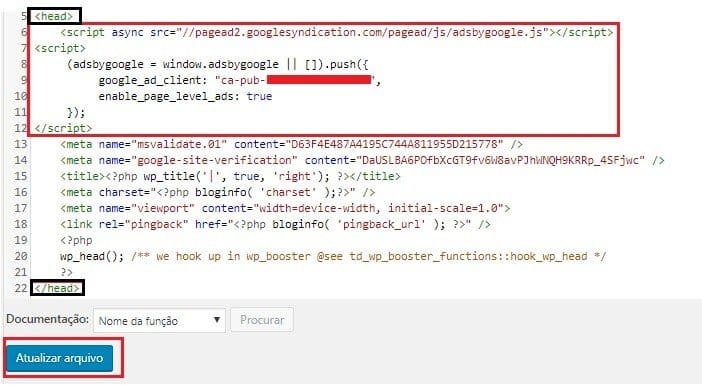
Com o código dos anúncios automáticos inseridos no devido lugar, clique em abaixo em “Atualizar arquivo” para que a aplicação seja salva.
Se tudo foi feito corretamente, os anúncios começarão a serem exibidos nas páginas e postagens do seu blog em alguns minutos.
Usando um plugin para exibir os Anúncios Automáticos
Para os editores que procuram por uma forma mais prática e rápida para inserir automaticamente o código no cabeçalho tema WordPress, podem fazer isso usando apenas um plugin.
- Ainda no painel do blog clique em “Plugins” no menu esquerdo. Na seguinte página acima clique em “Adicionar novo“.
- Na caixa de pesquisa, digite “Easy Google Adsense“, depois clique em “Instalar agora” e Ative o plugin.
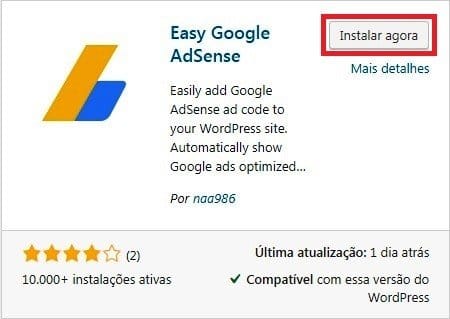
3. Na tela onde mostra todos os Plugins instalados no blog, procure por “Easy Google Adsense” e cliquem em “Settings“.
4. Na seção “General Settings” logo abaixo, digite o ID do editor (exp: pub-4459821335866947). O ID do editor pode ser encontrado no próprio código do anúncio automático ou no painel do Adsense em Conta > Informações da conta.
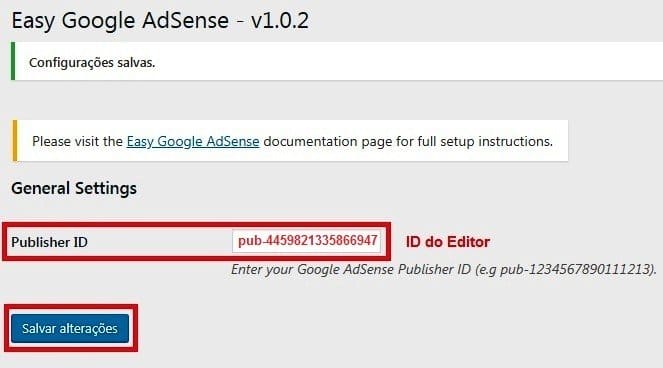
5. Em seguida copie-o e cole-o no campo indicado e depois clique em “Salvar alterações“.
Importante! Se o layout do seu site quebrar devido ao posicionamento dos anúncios automáticos, desative o plugin ou remova os scripts dos anúncios.